
[Guide pas à pas] Comment télécharger des calendriers depuis iCloud ?

Apple iCloud offre aux utilisateurs d’appareils iOS un moyen facile de sauvegarder leurs données sur le stockage iCloud, y compris les événements du calendrier. Les utilisateurs peuvent facilement synchroniser les données iCloud à tout moment et n’importe où sur leur iPhone 14/13/12/11/X/8 Plus/8/7/6 et tout autre appareil iOS. Étant donné que les calendriers peuvent enregistrer de nombreux événements importants, comme les réunions, les vacances, les fêtes d’anniversaire et d’autres événements de la vie, vous devrez peut-être sauvegarder les calendriers de votre iPhone/iPad/iPod en cas de perte de données. Cependant, si vous souhaitez afficher ou transférer les événements du calendrier à partir de la sauvegarde iCloud, comment télécharger des calendriers à partir d’iCloud ? Ici, dans cet article, on vous propose le guide sur la façon de télécharger des calendriers à partir d’iCloud et également sur la façon de télécharger des calendriers sans sauvegarde iCloud. Continuez à lire.
1. Télécharger les calendriers d’iCloud via un navigateur Web
2. Une meilleure alternative pour télécharger des calendriers sans sauvegarde iCloud
Vous pouvez télécharger ou exporter les événements du calendrier d’iCloud vers l’ordinateur sous forme de fichier iCal. Il suffit de suivre les instructions ci-dessous.
Étape 1. Accédez à www.icloud.com avec n’importe quel navigateur et connectez-vous à votre compte iCloud. Il est suggéré d’utiliser la dernière version du navigateur, y compris Safari, Chrome, Firefox ou Mircosoft Edge.
Étape 2. Cliquez sur « Calendrier » et sur l’icône de signal à côté du nom du calendrier, puis cochez « Calendrier public ». Copiez ensuite l'adresse web du calendrier sur la box pour la coller dans la barre d'adresse du navigateur, mais n'oubliez pas de remplacer « webcal » par « http ».
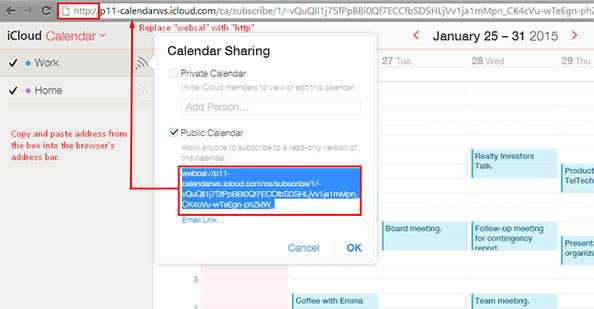
Étape 3. Appuyez sur le bouton « Entrée » du clavier. Ensuite, les calendriers seront téléchargés immédiatement sous forme de fichier iCal et le dossier du calendrier s’affichera dans l’historique des téléchargements de votre navigateur Internet.
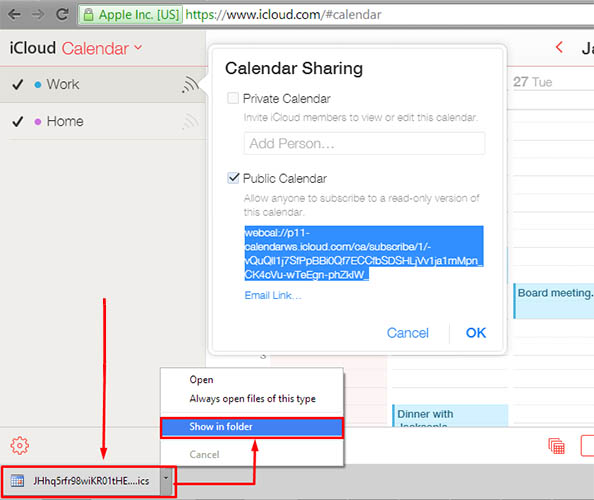
Article connexe :
Comment synchroniser le calendrier iCloud avec Google/Outlook ?
Outre la méthode ci-dessus, il existe un autre moyen beaucoup plus simple et étonnant de télécharger des calendriers sur votre appareil iOS, qui prend en charge le téléchargement ou l’exportation de calendriers sans sauvegarde iCloud. Si vous n'avez pas de sauvegarde iCloud, ou si vous ne parvenez pas à vous connecter à votre compte iCloud pour avoir oublié l'identifiant iCloud et les mots de passe, ce serait un choix parfait pour vous de télécharger des calendriers à partir de votre iPhone / iPad / iPod.
Le Coolmuster iPhone Data Recovery est votre solution parfaite avec des étapes simples pour récupérer et exporter de manière sélective l’ensemble des éléments du calendrier ou des parties d’événements du calendrier comme vous le souhaitez, y compris les fichiers existants et perdus et supprimés. Cela signifie que vous n'avez pas besoin d'une sauvegarde iCloud pour télécharger les calendriers, car le programme est capable de récupérer les fichiers perdus ou supprimés directement sur l'iDevice lui-même ou à partir de la sauvegarde iTunes. Et il prend en charge la récupération et l’exportation de différents types de contenu (calendriers, contacts, messages, notes, historique des appels, signets, etc.) à partir de toutes les générations d’iPhone / iPad / iPod, y compris iPhone 14 / 13 / 12 / 11 / X / 8 Plus / 8 / 7 / 6, iPad Pro / Air / 4 / mini / 2, iPod touch 8 / 7 / 6 / 5 / 4 / 3 / 2 et ainsi de suite.
Étapes d’utilisation du programme :
Étape 1. Téléchargez le programme recommandé sur votre ordinateur et exécutez-le. Connectez votre appareil à l’ordinateur à l’aide d’un câble USB. Ensuite, vous pouvez obtenir une interface du programme avec deux modes différents, le mode « Récupérer à partir d’un appareil iOS » et le mode « Récupérer à partir d’un fichier de sauvegarde iTunes ». Il suffit de sélectionner le premier mode.

Étape 2. Lorsque l’appareil connecté a été détecté par le programme, vous pouvez cliquer sur le bouton « StartScan » pour que le programme analyse votre appareil. Attendez une minute et vous trouverez tous les fichiers contenus dans les catégories, y compris ceux qui sont perdus et supprimés.
Étape 3. Visitez la section « Calendriers » et prévisualisez les calendriers en détail, y compris les informations de titre, description, etc. Cochez ensuite un ou plusieurs éléments de calendrier que vous souhaitez récupérer et télécharger, puis cliquez sur le bouton « Récupérer » pour les enregistrer immédiatement sur votre ordinateur.

De nombreux utilisateurs souhaitent télécharger des calendriers à partir d'iCloud, mais ne savent pas comment. Après avoir lu ce qui précède, je pense que vous devriez maintenant savoir comment télécharger un calendrier à partir d’iCloud et télécharger des événements de calendrier sans sauvegarde iCloud. Commencez dès maintenant en suivant les étapes correctes.
Articles connexes :
Un moyen facile de restaurer le calendrier à partir d’iCloud
Comment ajouter un calendrier à l’iPhone à partir d’un ordinateur ?